Механизм действия первых трех режимов
прост и понятен. Действительно, первый из
них, Нормальный (Normal), мы уже многократно
использовали. В режимах Замена темным (Darken)
и Замена светлым (Lighten) действие инструмента
распространяется только на пиксели, более
светлые или более темные по отношению к
размазываемому цвету (то есть к цвету той
области изображения, в которой начинается
перетаскивание указателя). Размазывается
любой встретившийся на пути указателя
перепад цветов, но при этом в режиме Замена
темным (Darken) более светлые пиксели
заменяются на темные, а в режиме Замена
светлым (Lighten) - более темные на светлые.
В соответствии со сказанным, при
перетаскивании указателя мыши из области
неба вниз на стену здания в режиме Замена
темным (Darken) действие будет
распространяться только на те пиксели, цвет
которых светлее цвета области, из которой
началось перемещение указателя (см. рис. 6.6).

В режиме Замена светлым (Lighten) "палец" действует прямо противоположным по отношению к предыдущему случаю образом, как показано на рис. 6.7. Более светлым становится цвет только тех пикселей, которые оказываются темнее цвета области, откуда перетаскивается указатель. Если перемещение началось в области неба и привело в область стены здания, размазано будет достаточно много пикселей, темных по сравнению с цветом неба. Если же, однако, перетаскивать указатель мыши со стены здания в область неба, то ни один пиксель окраски неба не будет изменен, так как все они светлее стены. При этом не имеет значения, из какой точки стены начинать перетаскивание указателя.
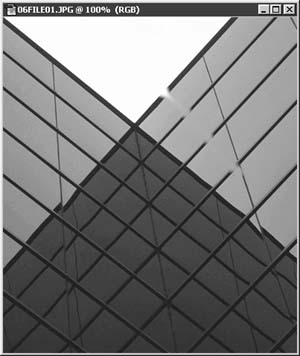
Используйте рассмотренные режимы в тех
случаях, когда требуется обеспечить
высокий уровень контроля. В режимах
воздействия на более светлые или более
темные пиксели остальные пиксели на пути
инструмента Палец (Smudge) останутся
нетронутыми. Конечно, для определения
случаев, в которых применение данных
режимов является необходимым, требуется
наметанный взгляд. Если, попробовав
использовать один из режимов наложения, вы
пришли не к тем результатам, на какие
рассчитывали, отмените действие
инструмента, выбрав команду меню
Редактирование - Отменить (Edit - Undo) или Файл -
Восстановить (File - Revert).
Нам осталось рассмотреть следующие режимы
наложения:
В этих режимах происходит формирование
новых цветовых оттенков на основе
начального цвета и цвета области
смешивания, в сторону которой и происходит
размазывание пикселей. Вот простой способ
запомнить действие "пальца" в каждом
режиме наложения этой группы:
рассматривайте название режима в качестве
параметра цвета области смешивания,
который будет добавлен к начальному цвету (вспомните
главу "цветовые
режимы и модели": цветовой тон,
насыщенность, яркость - все это параметры
цвета). Таким образом, в режиме Цветовой тон
(Hue) инструмент Палец (Smudge) создает новый
цвет на основе исходного цвета с
добавлением цветового тона области
изображения, в сторону которой
производится размазывание. В режиме
Насыщенность (Saturation) новый цвет создается
на основе исходного с добавлением
насыщенности цвета той области, в сторону
которой производится размазывание. То же
самое происходит и в режимах наложения
Цветность (Color) и Яркость (Luminosity): новый цвет
основывается на исходном, но получает
соответствующие параметры цвета области
смешивания.
Поскольку все иллюстрации в этой книге
черно-белые, вы не увидите примеры действия
смаза в перечисленных режимах наложения.
Попробуйте применить их самостоятельно и
рассмотрите получаемые результаты. Кроме
того, обратитесь к главе "цифровая
живопись" за более подробными
сведениями о режимах наложения пикселей.
В окне палитры Палец (Smudge Tool Options) вы обнаружите несколько флажков. Совмещенные данные (Sample Merged) следует использовать, когда ведется работа с изображениями, состоящими из нескольких слоев. Глядя на рис. 6.8, обратите внимание на то, что если флажок Совмещенные данные (Sample Merged) сброшен, то обработка находящегося на отдельном слое изображения лилии ведет просто к тому, что сквозь него начинает просвечивать фон. Это связано с тем, что при формировании цвета размазываемых пикселей инструмент Палец (Smudge) не использует образцы цвета слоев, лежащих ниже слоя с изображением лилии. В итоге при перетаскивании указателя инструмента он оставляет за собой прозрачный след.

Если же установить флажок Совмещенные данные (Sample Merged), то у инструмента Палец (Smudge) появляется доступ к цвету как слоя переднего плана, так и заднего плана, что ведет к иной картине, показанной на рис. 6.9.

Размазывание цвета является, однако, не единственной операцией, которые можно выполнять с помощью инструмента Палец (Smudge). Также можно "рисовать пальцем". Установка флажка Рисование пальцем (Finger Painting) позволяет применять этот инструмент для рисования, используя текущий основной цвет.
Если уменьшить величину параметра Нажим (Pressure),
цвет мазка становится менее насыщенным, а
его длина сокращается - краска как бы
быстрее высыхает. Подобного эффекта можно
достичь с помощью инструмента Кисть (Paintbrush),
соответствующим образом настроив величину
параметра Переход (Fade) в окне параметров
кисти, однако инструмент Палец (Smudge)
позволяет делать то же самое на гораздо
более интуитивно понятном уровне.
Хотя первичное назначение инструмента
Палец (Smudge) состоит в сглаживании резких
перепадов цвета между соседними элементами
изображения, его можно применять и для
рисования, как только что было показано. Это
всего лишь один пример того, что всякую
задачу в программе Photoshop можно решить
множеством способов.
Теперь давайте рассмотрим группу инструментов коррекции резкости изображений. Размытие (Blur) и Резкость (Sharpen) отлично подходят как для окончательной отделки или устранения мелких дефектов, так и для восстановления резкости отдельных фрагментов изображения. Не забудьте заглянуть в главу "фильтры Photoshop", где описываются фильтры семейств Размытие (Blur) и Резкость (Sharpen), и в главу "ретушь старых снимков и спецэффекты", где рассматриваются методы устранения дефектов и обновления фотографий и других изображений.
Инструмент Размытие (Blur), попросту говоря, предназначен для создания размытых областей. Под размытием понимается придание участкам изображения впечатления недостаточной резкости, расфокусированности. Выберите инструмент Размытие (Blur) на панели инструментов (см. рис. 6.10). Дважды щелкните на его кнопке, чтобы раскрыть палитру параметров, показанную на рис. 6.11.


|